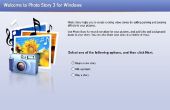En este Instructable, veremos un paso a paso en
comando de imágenes en Photoshop. El propósito de este Instructable es proporcionar a una guía accesible para principiantes Photoshop cambiar el color de una imagen mediante capas. Aunque esta guía se centrará en la producción de una imagen en blanco y negro con un tema de color, los pasos se pueden traducir a cualquier comando basado en capas.
En los últimos 10 años, parece como si todo el mundo tiene una cámara digital o un teléfono inteligente capaz de tomar fotos de alta resolución. Ahora prácticamente todo el mundo con una cámara digital o teléfono inteligente puede ser un fotógrafo. Tecnología como cámaras y teléfonos inteligentes se han convertido en tan fácil de usar incluso los bebés son capaces de convertirse en la próxima Anna Leibowitz. Sin embargo, tomando las fotos es la parte fácil. Lo que necesita habilidad real es el proceso de edición de tus fotos. Una habilidad que podría ser útil sin importar si eres un estudiante o un profesional.
Como tomar fotos se vuelve más popular, también lo hace el proceso de editarlos posteriormente. Lo que antes era sólo un trabajo reservado para profesionales, edición de fotos ahora es una habilidad que establece que cualquier persona puede aprender. Hoy en día, todo lo que debe hacer es proporcionar la foto, como la mayoría de ordenadores personales vienen estándar con algún tipo de software de edición fotográfica.
En estas instrucciones, voy a aconsejarte a través de un proceso paso a paso que usted toma una foto coloreada, hacerla blanco y negro y luego volver a colorear al tema de la foto. En este caso, voy a estar trabajando con una foto sin editar de un automóvil corriendo por una calle. El objetivo es hacer la foto en blanco y negro, seguido del comando el coche nuevo a su color original.
Siga estas instrucciones paso a paso sin ninguna desviación y tendrás el mismo resultado con tu foto!
Términos clave
Photoshop tiene cientos de funciones que permiten a los usuarios editar sus trabajos y herramientas únicas. Sin embargo, sólo necesita estar familiarizado con las siguientes herramientas para este tutorial.
Capa de ajuste- Una herramienta que permite a los usuarios añadir capas a una foto sin editar las fotos originales.
Herramienta pincel- Una herramienta que permite a los usuarios manipular partes específicas de una imagen.
Herramienta de selección rápida- Una herramienta que permite a los usuarios agrupar partes importantes de una imagen al mismo tiempo.
Requisitos de tiempo
Un usuario novato puede tardar entre 10-15 minutos para completar el tutorial. Un usuario familiarizado con Photoshop podría completar el tutorial en menos de cinco minutos. Cuanto más practiques más rápido podrás completar tu edición.
Ya que algunas imágenes pueden ser demasiado pequeños o grandes, puede que necesite ajustar el tamaño de imágenes. Para ello, haga doble clic en el porcentaje de la imagen en la esquina inferior izquierda de Photoshop. Con los dígitos en el teclado puede aumentar o disminuir el porcentaje de la imagen a tu gusto. Se recomienda que hacer la imagen lo suficientemente grande como para que pueda ver los detalles más pequeños.